- Usb- ը չի աշխատում Android հեռախոսում: Ինչպես միացնել USB ֆլեշ ապարատ ձեր հեռախոսին կամ պլանշետին...
- USB OTG մալուխ
- USB OTG շարժիչ
- Եզրակացություն
- Արդյոք գործիքը USB- ն է:
- Ինչպես եւ ինչու USB- քարտը միացնել Android հեռախոսին:
- Ինչ պետք է միանաք ֆլեշ քարտ:
- Ինչպես միացնել ֆլեշ հիշողություն սմարթֆոնին, որը չի աջակցում նման հատկություններ:
Usb- ը չի աշխատում Android հեռախոսում: Ինչպես միացնել USB ֆլեշ ապարատ ձեր հեռախոսին կամ պլանշետին - Բոլոր ձեւերով
Բոլոր օգտվողները չեն գիտակցում, որ Android OS- ում ձեր սմարթֆոնին կարող եք միացնել սովորական USB կրիչ: Ավելին, այս ֆունկցիան կարող է օգտակար լինել բարձրակարգ սմարթֆոնների սեփականատերերի համար, սակայն նրանց համար, ովքեր ունեն բյուջետային սարք, կան բազմաթիվ տարբեր օգուտներ:
Օրինակ, եթե դուք չունեք շատ ներքին հիշողություն, ապա դուք կարող եք միացնել USB կրիչը եւ դիտել ֆիլմեր կամ լսել երաժշտություն: Կամ դուք պետք է փոխանցեք որեւէ կարեւոր տեղեկություն ձեր սարքում ձեր USB սարքի միջոցով, բայց ձեռքին որեւէ համակարգիչ չկա:
Ընդհանուր առմամբ, այս օգտակար «չիպի» համար շատ հայտեր կան, եւ մենք, իհարկե, ամեն ինչ չենք համարում: Մենք ավելի շատ հետաքրքրում ենք, թե ինչպես միացնել USB- ը ձեր գործիքին:
Մենք ստուգում ենք OTG- ի արձանագրության համար
OTG- ի արձանագրությունը այն տեխնոլոգիան է, որի հետ կարող եք միացնել ոչ միայն USB ֆլեշ սարքը Android- ի սմարթֆոնին, այլ նաեւ ցանկացած այլ սարքի `մկնիկ, տպիչ, տեսախցիկ եւ այլն: Ավելին այս մասին:
Ստուգելու, թե արդյոք ձեր գործիքը սատարում է այս տեխնոլոգիան, օգտագործեք USB OTG Checker հավելվածը, որը դուք կարող եք ներբեռնել:
USB OTG մալուխ
Այս մալուխը «ադապտեր» է, որը մի ծայրում է, որը սմարթֆոնի միացման համար ստանդարտ մինի USB միակցիչ է, իսկ մյուս վերջում նորմալ USB նավահանգիստը միացնելու համար: Պարզապես կապեք երկու սարքերը այս մալուխի հետ, եւ ոչինչ պետք չէ անել:
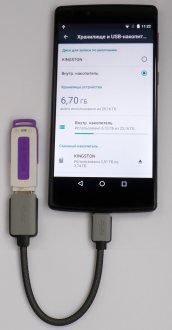
USB OTG շարժիչ
Նույնիսկ ավելի հեշտ է, եթե նախընտրում եք գնել այդպիսիք ունիվերսալ ֆլեշ կրիչ , որը կարող է անմիջականորեն կապված both PC- ի եւ Android- ի հետ առանց որեւէ լրացուցիչ «անցումային»:

Դա կարեւոր է: Flash drive- ը պետք է ձեւափոխվի FAT32- ում: Եթե այն գտնվում է NTFS ձեւաչափով, ապա Android OS- ի սարքը պարզապես չի տեսնի:
Եզրակացություն
Դա բոլորը. Կապի դժվարությունները USB ֆլեշ կրիչներ Դուք չունեք ձեր սարքը: Խնդրեք բոլոր լրացուցիչ հարցերը մեկնաբանություններում եւ մենք կպատասխանենք:
USB OTG- ի օգտագործման համար, ձեր Android սարքը, իհարկե, պետք է աջակցի այն: Պարզելու ամենադյուրին միջոցը նայում հրահանգներին կամ գնալ արտադրողի պաշտոնական կայքում: Մեկ այլ տարբերակ կա ծույլի համար. Ազատ USB OTG Checker- ի հավելվածը, որը կարելի է ներբեռնել Google- ը խաղում է .
Իհարկե, մենք նաեւ պետք է հատուկ մալուխ: Որոշ արտադրողներ այն դնում են գլխարկով, բայց ոչ բոլորը: Բարեբախտաբար, այն արժե եւ վաճառվում է ամեն անկյունում: Եթե ցանկանում եք (եւ կախում կայծող երկաթը), ապա կարող եք նույնիսկ OTG մալուխ:
Այսպիսով, մենք ստուգել ենք սարքի համատեղելիությունը եւ ստացել մալուխ: Ինչ կարող է անել այս բոլոր ֆերմերային տնտեսությունների հետ:
Ադամ Ռադոսավլեւիչ / shutterstock.com
Համաձայն եմ, սա առաջին բանն է, որը մտահոգված է OTG մալուխով եւ Android սմարթֆոնով մարդուն: Պարզ ֆլեշ կրիչների հետ ամեն ինչ պարզ է. Նրանք աշխատում են առանց խնդիրների, բայց արտաքին կոշտ սկավառակների հետ միասին միշտ էլ վիճակախաղ է լինում, հատկապես շարժականները, որոնք սնուցվում են USB պորտից: Խոշոր կրիչներ իրենց սեփական աղբյուրի հետ աշխատելու են 99% դեպքերում:
Ֆայլերի համակարգը եւս մեկ բան է, որ փնտրում է: FAT32- ը միշտ աջակցում է, իսկ խնդիրները կարող են առաջանալ NTFS- ի հետ: Սկավառակները հանելու համար StickMount հավելվածը օգտակար է: Ճիշտ է, նրա աշխատանքի համար պահանջվում է արմատային հասանելիություն:

Քրիստոնյա Բերտրանդ / shutterstock.com
Սա OTG- ի երկրորդ ամենատարածված օգտագործումը: Մեզանից շատերը ունեն խաղային վահանակներ տանը կամ պարզապես gamepad համակարգչի համար, որը սահում է կապել Android սմարթֆոն կամ պլանշետ:
Xbox 360- ի սեփականատերերը ավելի բախտավոր են. Նրանց գամփբատները դուրս են գալիս արկղից, առանց լրացուցիչ մանիպուլյացիաների: PS3 կարգավորիչները կարող են միացված լինել միայն «արմատավորված» սարքերին: PC joysticks- ի հետ ամեն ինչ անհատական է, դուք պետք է փորձեք: Եվ, իհարկե, մի մոռացեք, որ դուք նույնպես պետք է ունենաք gamepads- ի աջակցությունը, հակառակ դեպքում դուք չեք կարողանա խաղալ:

Nata-Lia / shutterstock.com
Android- ի բացվածությունը թույլ է տալիս օգտագործել ստեղնաշարի եւ մկնիկի վերահսկում: Դուք կարող եք հեշտությամբ դարձնել ձեր գրասալիկը մի նոթբուքի մեջ, գրել հոդվածներ կամ օգտվել ինտերնետից: Ստեղնաշարերի եւ մկների մեծ մասը (երկուսն էլ սմարթֆոն եւ անլար) աշխատում են Android սարքերով:
Ավելի հարմար է օգտագործել ստեղնաշարի + մկնիկի հավաքածուները, որոնք ունեն ընդհանուր ընդունիչ: Հակառակ դեպքում, դուք պետք է փնտրեք աշխատանքային USB հանգույց, միաժամանակ միացնել երկու սարքերը, եւ դա կարող է լինել իսկական խնդիր:

լեգեչոպան / shutterstock.com
Ստեղնաշարերի պես, տպիչները պլանշետային եւ դյուրակիր սարքեր են եւ աշխատում են Android սարքերի հետ, երբ միանում են: Դուք կարող եք տպել փաստաթուղթը ցանկացած, նույնիսկ հին տպիչ առանց Wi-Fi մոդուլի, առանց համակարգչի օգտագործման:
Կախված տպիչի տպագրման համար տպիչի մոդելից, դուք ստիպված կլինեք սարքը միացնել ֆոտոխցիկին կամ շարժիչի ռեժիմին: PrintHand- ի հավելվածը նույնպես պետք է օգնի:

Էլզա Հոֆման / shutterstock.com
Գաղափարը, առաջին հայացքից անհեթեթ թվացող գաղափարը, լիովին հիմնավորված է նրանց համար, ովքեր որոշում են գումար խնայել եւ պլանշետ գնել առանց բջջային մոդուլի: Դա հեշտ չէ, բայց իրական: ունենալով գերբնական իրավունքներ հատուկ կոմունալ կամ ավելի շուտ, վիտրաժը, «սուլոցը» կարող է աշխատել: Ոչ թե ամենակարեւոր խնդիրը, որը, սակայն, լուծվում է պատշաճ համառությամբ եւ որոշակի փորձով:

Pavelk / shutterstock.com
Դա պետք է խնդրեմ: Օգտագործելով Android սարքը, դուք կարող եք կառավարել տեսախցիկը, օգտագործելով իր էկրանին որպես տեսապակի: Սա հատկապես վերաբերում է phablets եւ tablets- ին:
Այս գործառույթը ավելացնելու համար անհրաժեշտ է ներբեռնել Google- ից: Խաղալ ծրագիրը DSLR վերահսկիչ: Իդեալում, դուք պետք է Canon տեսախցիկ: Նիկոնն ու Sony- ն նույնպես աջակցում են, բայց ոչ բոլոր մոդելները: Քանի որ հայտը վճարվում է, խորհուրդ ենք տալիս հստակեցնել մշակողի պաշտոնական կայքում տեղադրվող ֆոտոխցիկի վերաբերյալ բոլոր մանրամասները:
Օգտագործում եք OTG- ի ձեր Android սարքում: Եթե այո, ապա կիսվեք ձեր փորձից. Մեկնաբանեք այն մեկնաբանությունները, թե ինչ կապեք նրանց հետ եւ որքան լավ է այն աշխատում:
Գրեթե բոլորը, ովքեր սմարթֆոններ ունեն, հաճախ դրանք օգտագործում են որպես լիարժեք համակարգչային սարք: Հնարավորություններից մեկը մեքենան միացնում է: Հարց է առաջանում, թե ինչպես միացնել USB ֆլեշ ձայնագրիչը հեռախոսին, կտրուկ առաջանում է, երբ անհրաժեշտ է սմարթֆոն փոխանցել տվյալները:
Արդյոք գործիքը USB- ն է:
Ոչ բոլոր հեռախոսները ֆունկցիա չունեն, աջակցելու ֆլեշ կրիչների միացմանը: Եթե դուք չեք ցանկանում խորը հաշվի առնել պարամետրերը եւ որոնվածը, դուք պետք է օգտագործեք Google Play Market հավելվածը, որը կոչվում է OTG: Օգտագործելով հավելվածը, կարող եք ստուգել պարամետրերը եւ ստանալ զգուշացում USB սկավառակների միացման հնարավորության առկայության / բացակայության մասին:
Ինչպես եւ ինչու USB- քարտը միացնել Android հեռախոսին:
Երբ գնում եք ընկերական հանդիպում, դա պահանջում է երաժշտական կրիչ, հաճախ ձեզ հարկավոր է հանգստանալ: Նման իրավիճակը կարող է առաջանալ, եթե հարկավոր է երկար թռիչքներ կամ ուղեւորություններ կատարել, երբ ուզում եք, օրինակ, ֆիլմեր դիտել ամբողջ ճանապարհով: Եթե հեռախոսի ներքին հիշողությունը բավարար չէ, խնդիրը կարող է լուծվել `ձեր հեռախոսը միացնելով:

Փորձագետները նշում են, որ USB- ը միացված է Android պլատֆորմով սարքին: Հիմնական բանը հասկանալն է, թե ինչ գործողություններ են անհրաժեշտ:
Ինչ պետք է միանաք ֆլեշ քարտ:
USB- հսկիչը միացված է հեռախոսին, շատ պարզ է, եթե առկա են այս սարքերից որեւէ մեկը.
- USB OTG մալուխ: Ժամանակակից գործիքները, մասնավորապես, Galaxy S7- ը արդեն հագեցած են մալուխով: Այն առաքվում է վանդակում լիցքավորիչ . Բացի այդ, այն իսկապես հասանելի է սպասարկման կենտրոնում:
- USB Flash Drive- ի OTG միակցիչով: Այսօր որոշ սկավառակներ անհապաղ համալրված են հատուկ USB-միակցիչով: Այն հնարավորություն է տալիս միացնել հեռախոսը հեռախոսով:

Ինչպես միացնել ֆլեշ հիշողություն սմարթֆոնին, որը չի աջակցում նման հատկություններ:
Ինչ անել, երբ դուք արագ պետք է պատճենեք ցանկացած ֆայլ ձեր սմարթֆոնի, եթե դրանք հասանելի են միայն ֆլեշ կրիչով: Խնդիրը համարվում է արմատային իրավունքով, առանց որի դուք պարզապես չեք կարող անել: Երբ դրանք տեղադրելու ձեր հեռախոսը, դուք ստիպված կլինեք ներբեռնելու StickMount հավելվածը, որը փոխանցում է ցանկացած ֆայլի սկավառակի վրա սմարթֆոն:
Դիմումի գործառույթը պարզ է եւ բաղկացած է OS- ում սմարթֆոնի սկավառակի հասանելիությունից: Դրանից հետո կիրառվում է հայտը եւ նշվում է Արմատային իրավունք ստանալու թույլտվություն: Այնուհետեւ բացվում է ֆլեշ կրիչների աշխարհը, արտացոլված է ֆայլի պահեստավորում ստորագրվել որպես USB պահեստ: On տեսքը Այն կարծես թղթապանակ է, բայց իրականում դա լիարժեք ֆլեշ քարտ է: Շուկայում իրավունքների բացակայության մեջ կան այնպիսի ծրագրեր, որոնք կարելի է ձեռք բերել:

Ինչպես տեսնում եք, այս խնդիրը բավականին պարզ է, քանի որ այն կարող է միայն առաջին հայացքից թվալ, կարեւոր է ճիշտ լուծում գտնել: Հուսով ենք, որ մենք ձեզ օգնել ենք:
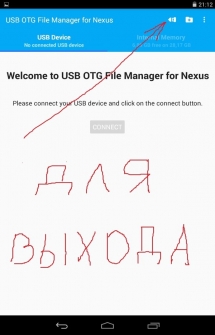
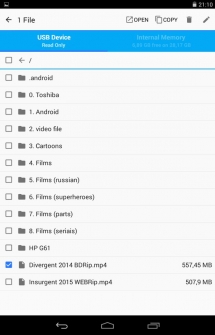
USB OTG- ի ֆայլերի կառավարիչը Nexus- ին թույլ է տալիս Ձեզ բացել եւ պատճենել ֆայլեր ցանկացած USB հիշաքարտից ֆայլի համակարգը FAT32 կամ NTFS- ն, օգտագործելով USB OTG նավահանգիստը: Դուք կարող եք ֆայլեր պատճենել ցանկացած պահեստային սարքի եւ կառավարել դրանք. Խմբագրել ֆայլի անունները, ավելացնել դիրեկտորիաներ եւ ջնջել ֆայլերը:
Դուք նաեւ կարող եք կառավարել ձեր ֆայլերը սարքի ներքին հիշողության մեջ: Ծրագիրը մշակվել է Nexus սարքերում, որոնք ունեն «OnTheGo» պորտը: Սակայն հնարավոր է նաեւ աշխատել OTG- ի ցանկացած սարքի վրա USB պորտը եւ Android 4.0+
Ուղեցույց
- 1. տեղադրել USB ծրագիր OTG ֆայլի կառավարիչ:
- 2. Միացեք USB ֆլեշ ապարատին ձեր սարքին OTG մալուխի միջոցով:
- 3. Թույլատրել դիմումը դառնալ ստեղնաշարի սկավառակների բացման լռելյայն:
- 4. սեղմեք CONNECT ծրագրի վրա եւ սպասեք կապին:
- 5. օգտագործեք ծրագիրը ...
- 6. նախքան ծրագրից դուրս գալը, սեղմեք հատուկ սեղմման կոճակը (տես էկրան):
Ավելացնել: տեղեկություններ
- 1. Միացված եւ առաջին անգամ գործարկելիս մենք թույլ ենք տալիս, որ ծրագիրը դառնա ֆլեշ կրիչներ բացելու համար:
- 2. FAT32 ֆայլային համակարգը կարդալ եւ գրել: NTFS ֆայլի համակարգով ընթերցվում է միայն:
- 3. Աջակցում է ֆայլերի բացումը անմիջապես USB սարքի միջոցով:
- 4. Հայտը կարող է առաջարկել Պարզ երաժշտություն նվագարկչի երաժշտություն նվագելու համար: Սահմանել, թե ոչ, որոշեք: Ես չեմ սահմանել:
- 5. Դիմումը ունի առաջադեմ ռեժիմ (առաջադեմ ռեժիմ) առաջադեմ: Եթե դուք չեք վստահում ձեր գործողությունները, ապա օգտագործեք նորմալ ռեժիմը (Նորմալ ռեժիմ):
- 6. Դիմումը չի փոխանցում կամ ստանալ ինտերնետից որեւէ տեղեկություն, որը լավ է:
Ներբեռնեք ծրագիր `USB ֆլեշ քարտով աշխատելու համար - USB OTG ֆայլի կառավարիչ Nexus- ի համար Android- ի համար, կարող եք հետեւել ստորեւ բերված հղմանը:
Հեղինակ `KyuuDrod
Պլատֆորմ. Android 4.0 եւ ավելի
Ինտերֆեյսի լեզուն `ռուսերեն (RUS)
Կարգավիճակ. Լիարժեք
Root: Անհրաժեշտ չէ




